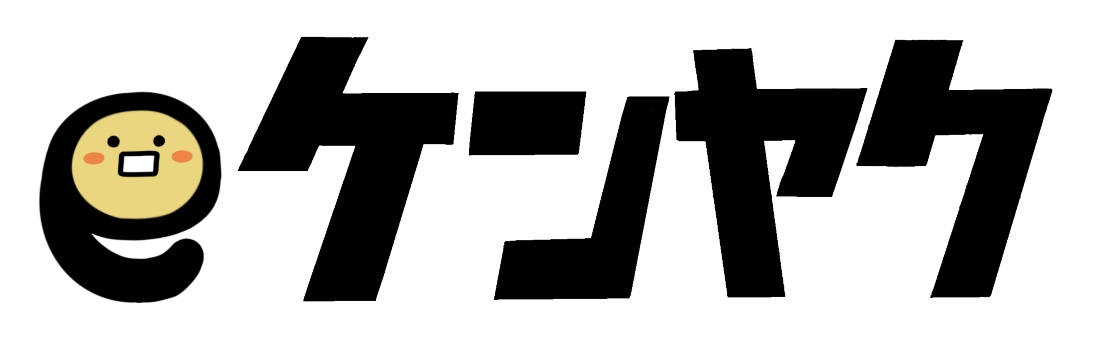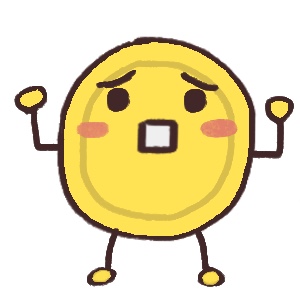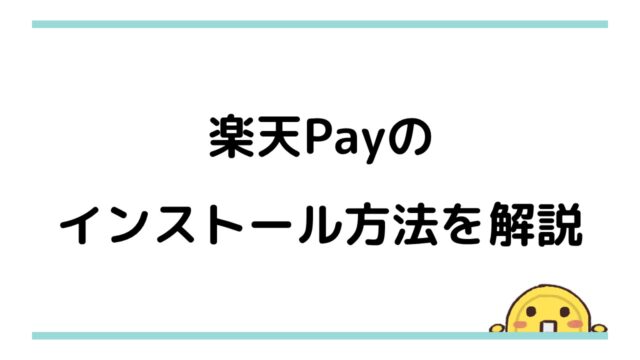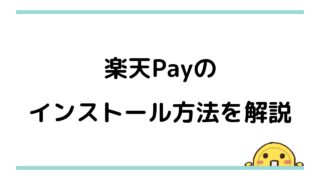みなさんこんにちは。
このブログでは、「無かったはずの月1万円を手元に残す」をコンセプトに節約や節税、収入増などお金に関する幅広いノウハウを発信しています。
この記事では楽天Pay4.5%還元化において、ミニストップで楽天ギフトカードを購入するときに、少しですが時短になる「ミニストップアプリ」のインストール方法を画像付きで解説したいと思います。
そもそも楽天Pay4.5%還元化って何?という方は、まずはこちらの記事をご覧ください。各手順を画像付きで解説していますので、誰でも簡単に設定できます。

それではミニストップアプリのインストール方法について早速解説していきます。
前提としてiPhoneを想定した内容ですが、Androidの方でも参考になると思いますので脳内で変換してください!
ミニストップアプリをインストールする
こちらからインストールしてください。無料です。
会員登録する
アプリを立ち上げ、会員登録をします。(画像は拡大できます)
- 「はじめる」をタップ
- 「同意する」をタップ
- 通知を許可するか聞かれるので、お好きな方を選択
- 「はじめての方(会員登録)」をタップ
- 「携帯電話番号」を入力し「送信」をタップ
- 認証コード4ケタが送られてくる
- 「認証コード」を入力し「次へ」をタップ
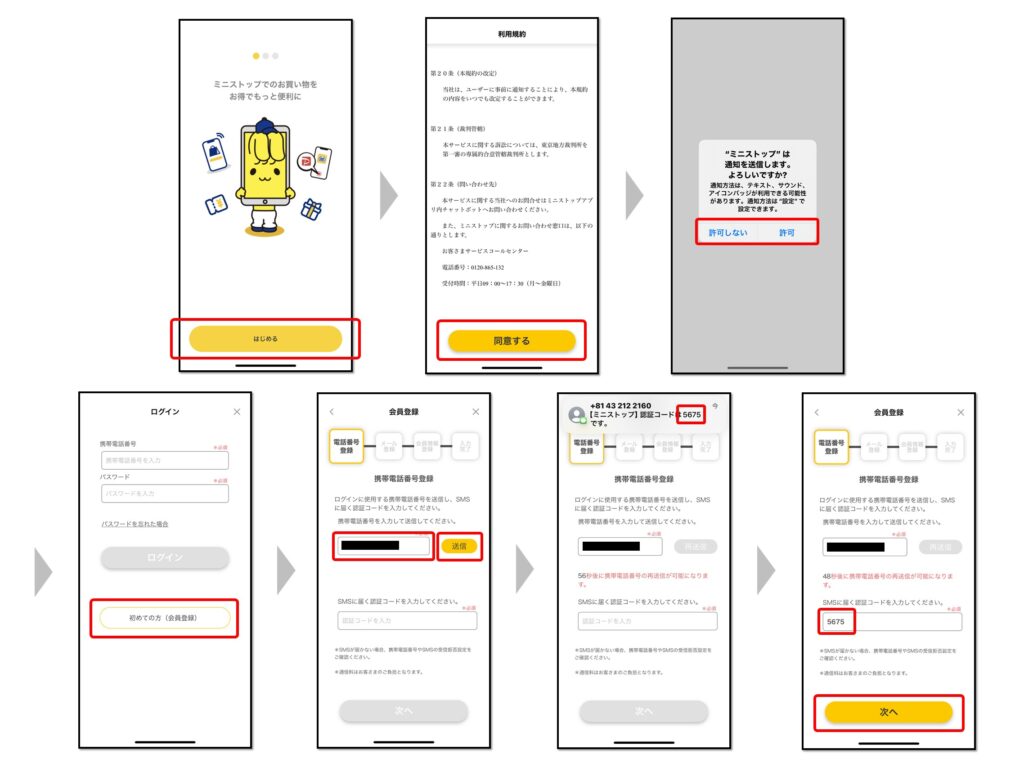
続いて
- 「メールアドレス」を入力し「送信」タップ
- 入力したメールを開き、認証コード6ケタをコピー
- 認証コード6ケタを貼り付け「次へ」をタップ
- 「性別」「生年月日」「住所」を入力し「次へ」をタップ
- 「アプリを開始」をタップ
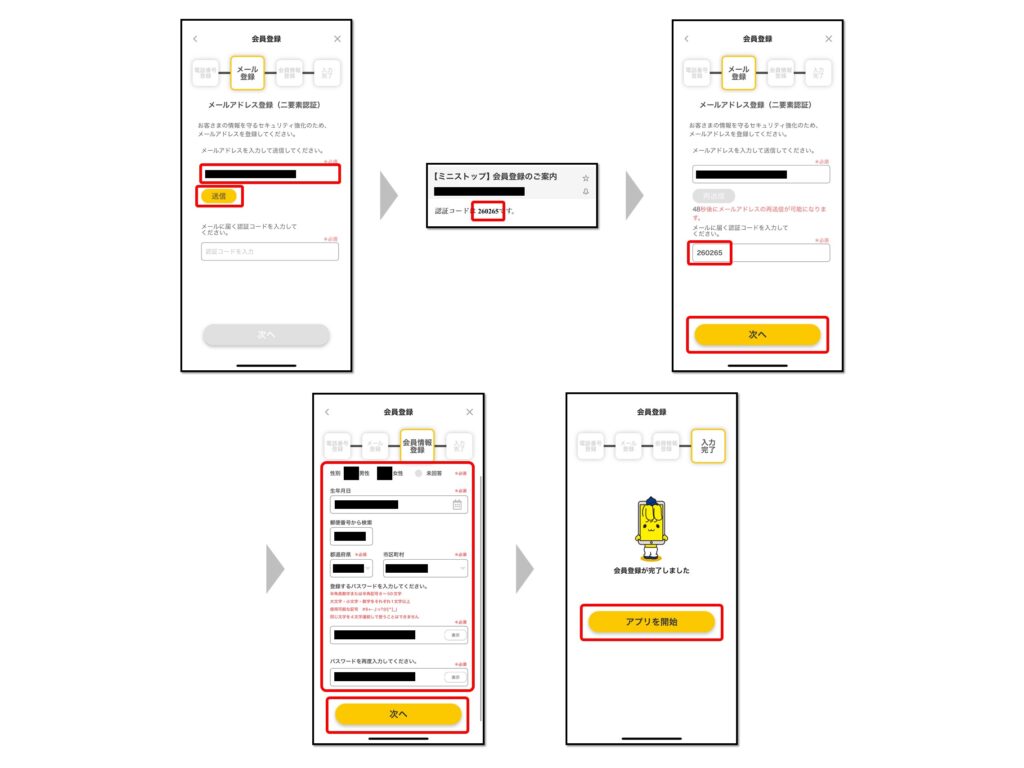
続いて
- 通知を許可するか聞かれるので、お好きな方を選択
- 「カード認証・登録」をタップ
- 「カード登録・認証」をタップ
- 「カードを登録」をタップ
- 「同意する」をタップ
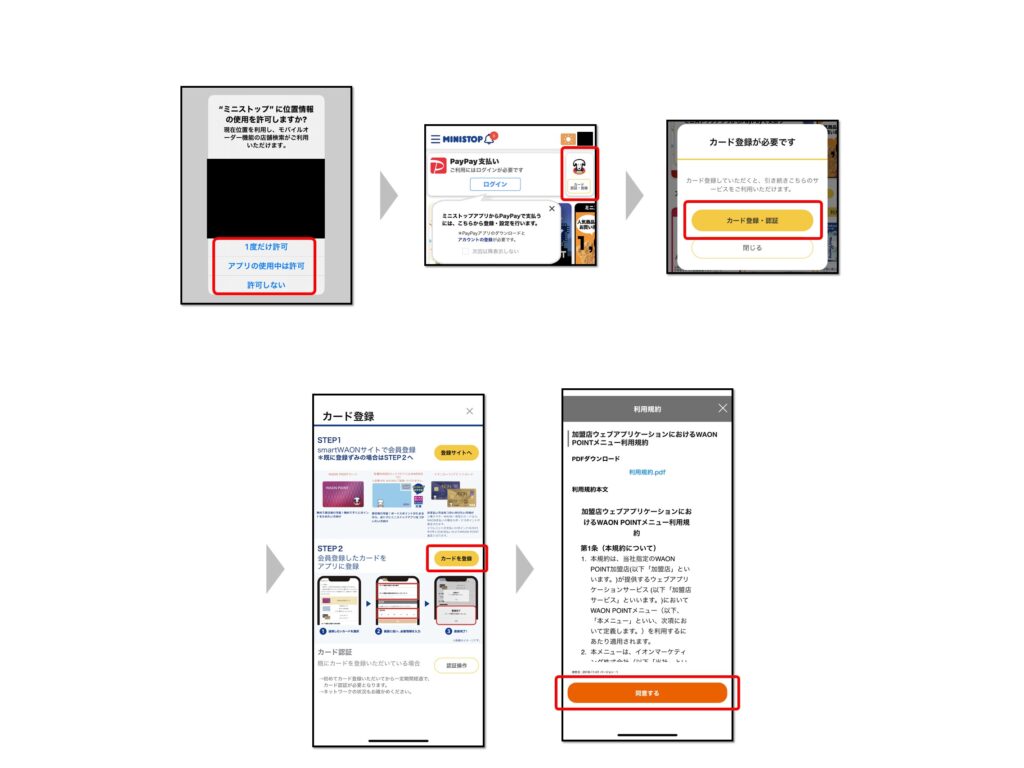
続いて
- WAONアプリを立ち上げ、正面のカードをタップ
- WAON番号の「コピー」をタップ
- ミニストップアプリに切り替え、真ん中の「WAONカード」を選び「WAON番号」を貼り付ける
- WAONアプリに切り替え、6ケタのコードの「コピー」をタップ
- ミニストップアプリに切り替え、「6ケタのコード」を貼り付ける
- 「生年月日」を入力し「登録」をタップ
- 登録完了するので「OK」をタップ
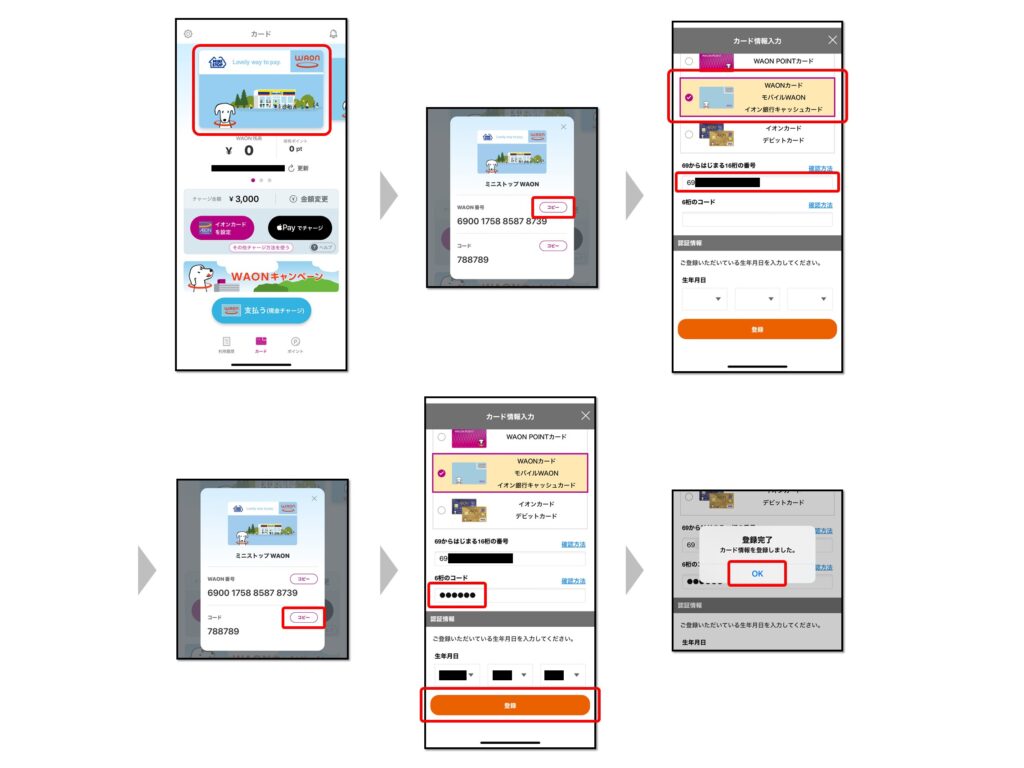
以上で会員登録は完了です。
スマートレシートを設定する
こちら必須ではないのですが、
楽天ギフトカードに50,000円チャージする場合、レシートに収入印紙を貼られる一手間を省略できて時短になります。
何もしないとこんな感じで、レシートに収入印紙を貼られます。

税制上50,000円を超えるレシートには収入印紙を貼らないといけないと決まりがあるのですが…
コンビニの店員さんが収入印紙を探して貼る時間や、不慣れな人が他の店員さんに聞く時間など、少しですが時間がかかるのです。
またコンビニには印紙代200円を負担させてしまいます
といった感じで、お互いwin-winではないので入れちゃいましょう。
- 「画面左上のマーク」をタップ
- 「スマートレシート」をタップ
- 「内容に同意して連携を開始する」をタップ
- 「新規会員登録」をタップ
- 任意の「パスワード」を入力し「以下の規約に同意します」にチェックを入れ「登録」をタップ
- 「性別」「生年月」「郵便番号」を入力し「登録」をタップ
- 「閉じる」をタップ
- スマートレシート登録が完了する
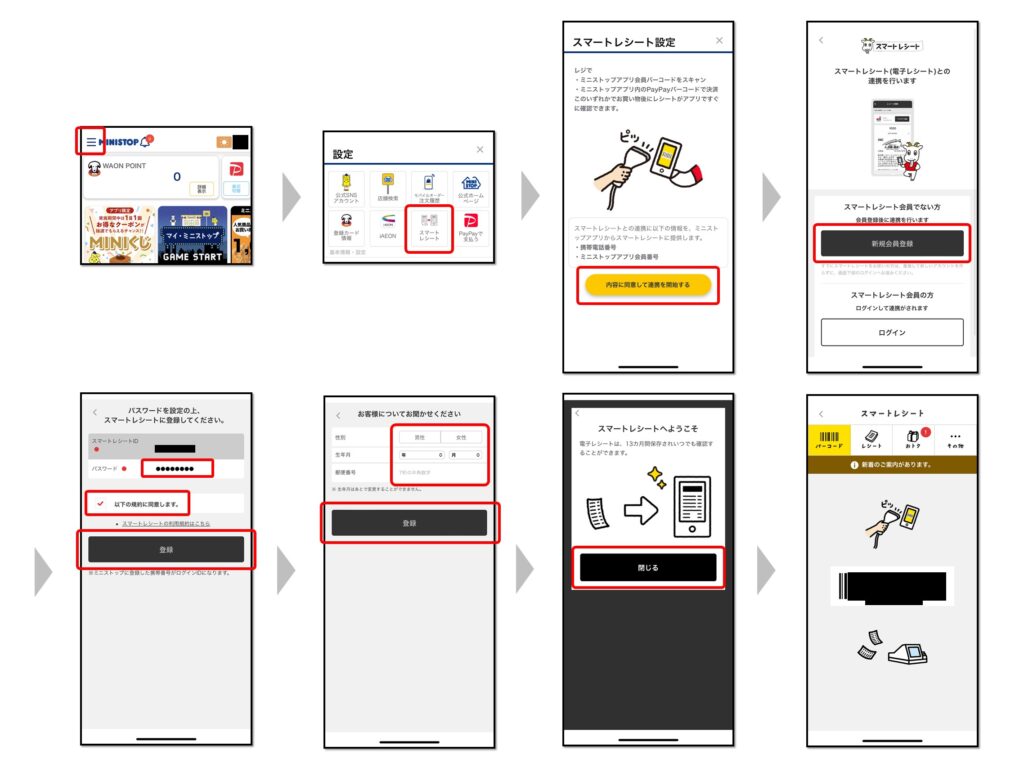
このバーコードを楽天ギフトカード購入に提示すればレシートは発行されません。
注意点はレシートデータの閲覧期限が13か月間というところですが
スマートレシートの画面にある「その他」⇒「レシートデータ出力」⇒「出力範囲を指定」⇒「レシートデータを受信するメールアドレスを入力」⇒「出力」でTSV形式のデータがメールで届きます。
閲覧期限内に対応しておきましょう。
以上で完了です、無事インストールできましたでしょうか?
参考になれば幸いです。
これからもお得な情報を発信していきます。最後までご覧いただきありがとうございました。ケンヤでした。